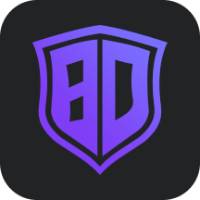相信有部分用户的电脑上还在使用excel2007,但是你们都知道其中高级筛选是怎么样使用的吗?下面这篇文章就带来了excel2007中使用高级筛选的详细步骤介绍。
excel2007中如何使用高级筛选?
1、首先我们需要打开excel2007,然后你后选择高级筛选功能
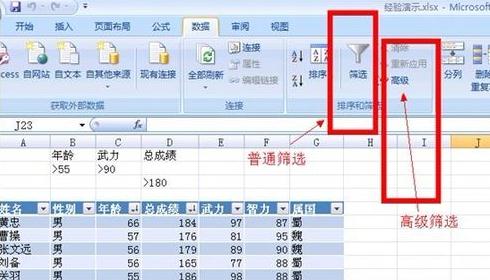
2、接着输入高级筛选条件,在要筛选的工作表的空白位置处,输入所要筛选的条件:
1.筛选条件的表头标题需要和数据表中表头一致
2.筛选条件输入在同一行表示为“与的关系
3.筛选条件输入在不同的行表示为“或”的关系
3、然后在“数据”主菜单下的“排序和筛选”工具栏中,单击“高级”按钮

4、接着我们在弹出的高级筛选对话框中进行筛选操作
1.默认使用原表格区域显示筛选结果
2.筛选列表区域选择
3.筛选条件区域选择
5、筛选条件选择完成以后的状态如下
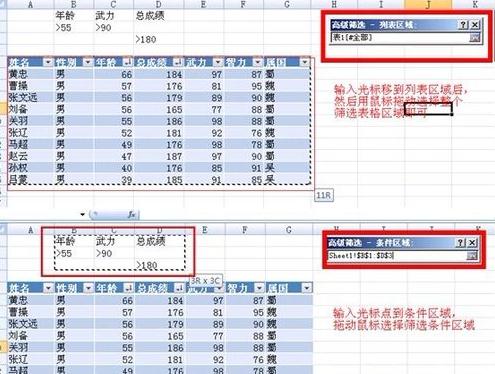
6、然后紧接着点击确认得出筛选结果
7、如果需要将筛选结果在其他区域显示,在高级筛选对话框中选择“将筛选结果复制到其他位置”,然后在“复制到”后面的输入框中选择一个空白单元格即可
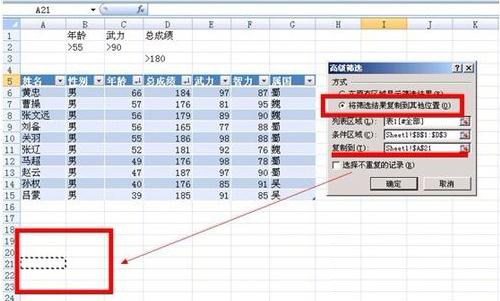
8、最后会发现excel高级筛选就完成啦!
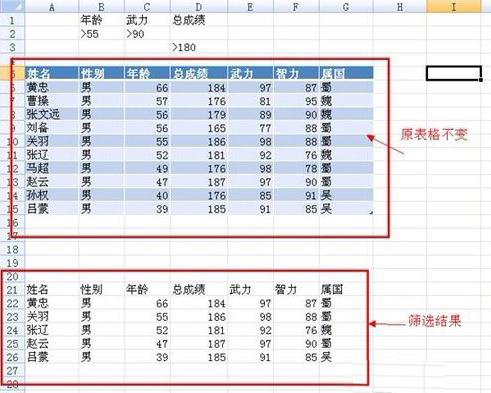
相信你们看完了上文描述的excel2007中使用高级筛选的详细步骤介绍,应该都学会了吧!